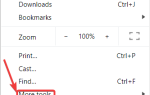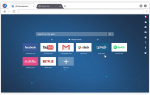Funkcja autouzupełniania w Gmailu pozwala użytkownikom wybierać adresy e-mail, gdy zaczną pisać coś w polu Do. Następnie użytkownicy mogą wybrać adres e-mail z listy sugerowanych kontaktów. Jednak ta przydatna funkcja może nie zawsze działać w przypadku niektórych użytkowników.
Jak użytkownicy mogą naprawić automatyczne uzupełnianie Gmaila?
1. Skonfiguruj Gmaila, aby automatycznie dodawał kontakty do automatycznego uzupełniania
- Niektórzy użytkownicy mogą potrzebować dostosować Utwórz kontakty do automatycznego uzupełniania ustawienia, dzięki którym kontakty są generowane automatycznie za każdym razem, gdy wysyłają e-maile z Gmaila. W tym celu otwórz aplikację internetową Gmail.
- Kliknij Ustawienia i wybierz Ustawienia w menu, aby otworzyć kartę Ogólne pokazaną bezpośrednio poniżej.
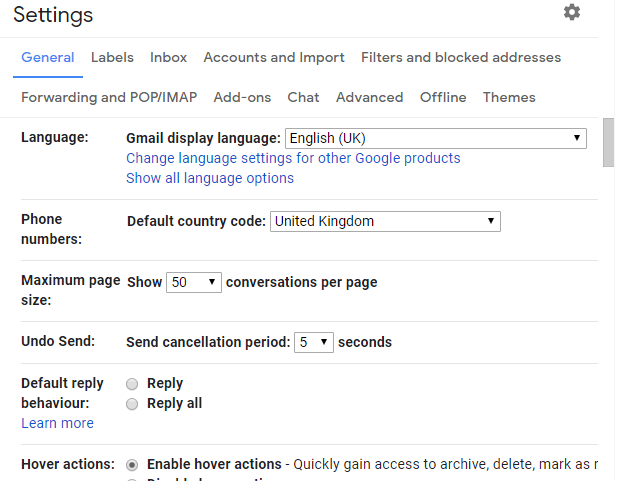
- Następnie przewiń w dół kartę Ogólne do Utwórz kontakty do automatycznego uzupełniania opcje w migawce bezpośrednio poniżej.

- Następnie wybierz Kiedy wysyłam wiadomość do nowej osoby, dodaj ją do Innych kontaktów, aby móc do niej automatycznie uzupełnić następnym razem opcja.
- wciśnij Zapisz zmiany przycisk, aby zastosować nowe ustawienia. Teraz Gmail automatycznie doda kontakty do automatycznego uzupełniania, aby zasugerować.
2. Dodaj kontakty do Gmaila
- Użytkownicy, którzy przechowują Sam dodam kontakty wybrana opcja wymaga ręcznego dodawania kontaktów do ich list kontaktów w celu automatycznego uzupełniania w celu zasugerowania adresów e-mail. Aby to zrobić, otwórz https://contacts.google.com w przeglądarce.

- Następnie kliknij Stworzyć kontakt opcja.
- Wprowadź dane kontaktowe w polu Utwórz nowy kontakt pokazanym bezpośrednio poniżej.

- wciśnij Zapisać przycisk. Następnie funkcja autouzupełniania powinna zasugerować dodane kontakty, gdy użytkownicy zaczną wpisywać adresy e-mail w polu Do.
3. Otwórz Gmaila w innej przeglądarce
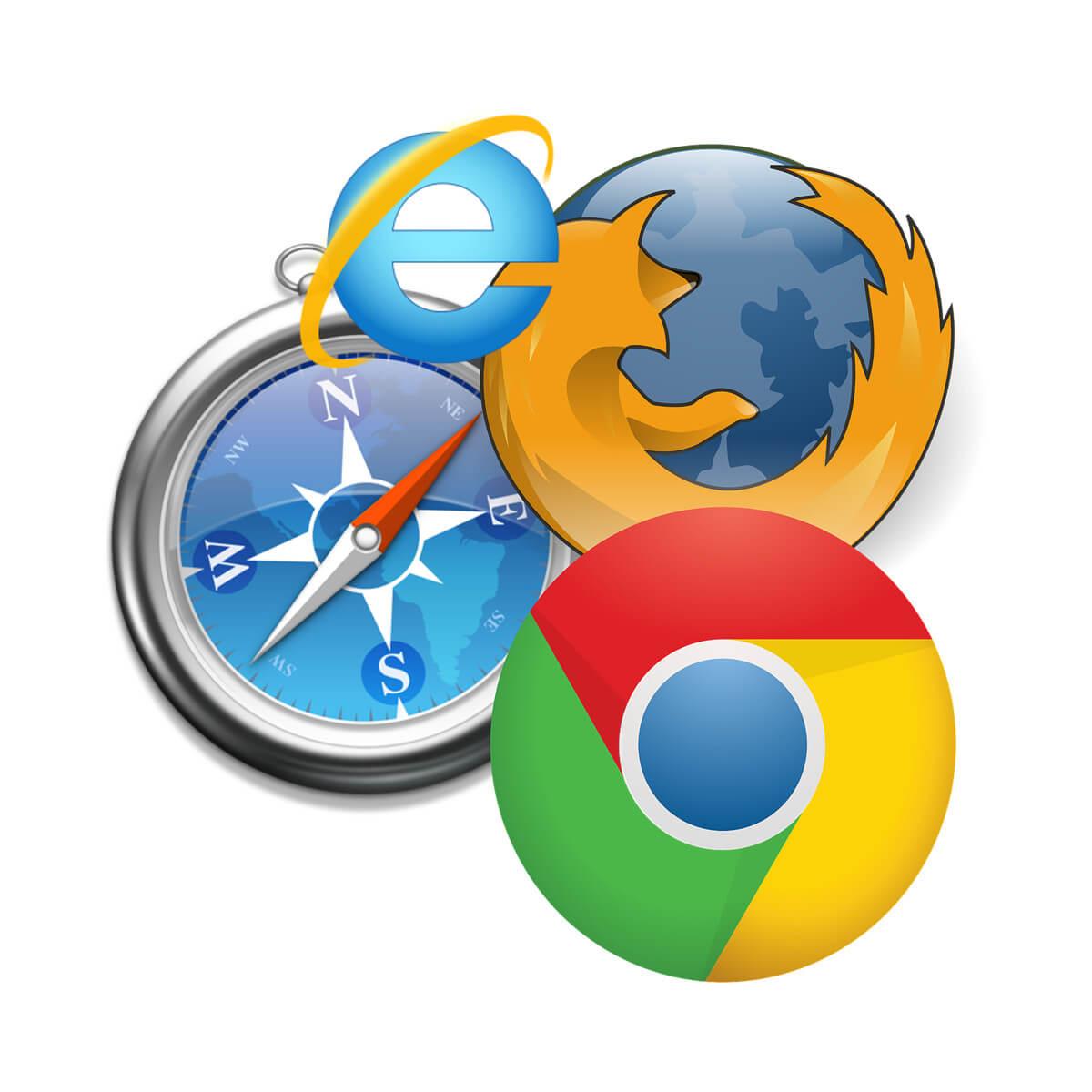
W niektórych przypadkach automatyczne uzupełnianie może nie działać z powodu problemu z przeglądarką. Spróbuj użyć Gmaila w alternatywnej przeglądarce. Najnowsze wersje Edge, Chrome, Firefox, Internet Explorer i Safari obsługują aplikację internetową Gmail.
Alternatywnie możesz wypróbować przeglądarkę UR. Ta przeglądarka jest oparta na silniku Chromium i jest w dużym stopniu ukierunkowana na prywatność.
Przeglądarka UR ma własną wbudowaną sieć VPN, a także dostępna jest prywatność, złośliwe oprogramowanie i ochrona przed phishingiem, więc wypróbuj Przeglądarkę UR.
Chcesz dowiedzieć się więcej o przeglądarce UR? Koniecznie sprawdź naszą szczegółową recenzję!
4. Otwórz Gmaila w trybie incognito w Chrome
Niektórzy użytkownicy Chrome stwierdzili, że naprawili niedziałające automatyczne uzupełnianie, włączając tryb przeglądania Chrome w trybie incognito. Aby to zrobić, kliknij Dostosuj Google Chrome przycisk. Następnie wybierz Nowe okno incognito opcja.
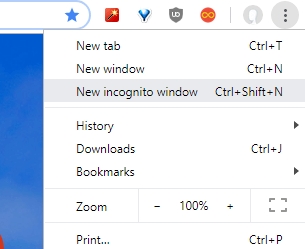
5. Zresetuj przeglądarkę
- Zresetowanie przeglądarek może również pomóc w naprawieniu niedziałającego autouzupełniania Gmaila. Użytkownicy Chrome mogą zresetować tę przeglądarkę, wpisując „chrome: // settings /” na pasku adresu URL i naciskając Enter.
- Następnie przewiń w dół kartę Ustawienia i kliknij zaawansowane przycisk.
- Przewiń w dół i wybierz Przywróć ustawienia do ich oryginalnych ustawień domyślnych opcja. Następnie kliknij Resetowanie ustawień potwierdzać.
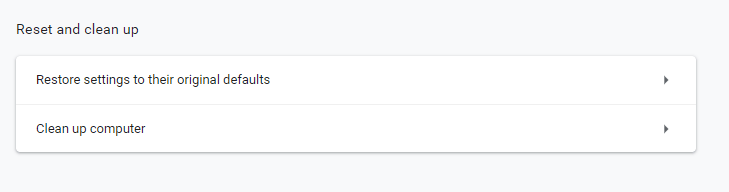
6. Usuń konta Gmail z urządzeń Apple
Użytkownicy korzystający z kont Gmail na urządzeniach Apple mogą wymagać usunięcia tych kont z iPadów lub iPhone’ów, aby naprawić automatyczne uzupełnianie. Użytkownicy mogą to zrobić na iPadzie w wersji 10.3 lub wcześniejszej, dotykając Ustawienia > Poczta, i wybierając konto Gmail do usunięcia. Następnie wybierz Usuń konto opcja.

Powyższe rozdzielczości mogą naprawić automatyczne uzupełnianie Gmaila dla niektórych użytkowników. Pamiętaj, że w autouzupełnianiu Gmaila występowały błędy w przeszłości, więc w niektórych przypadkach użytkownicy mogą poczekać, aż Google naprawi problemy z autouzupełnianiem.

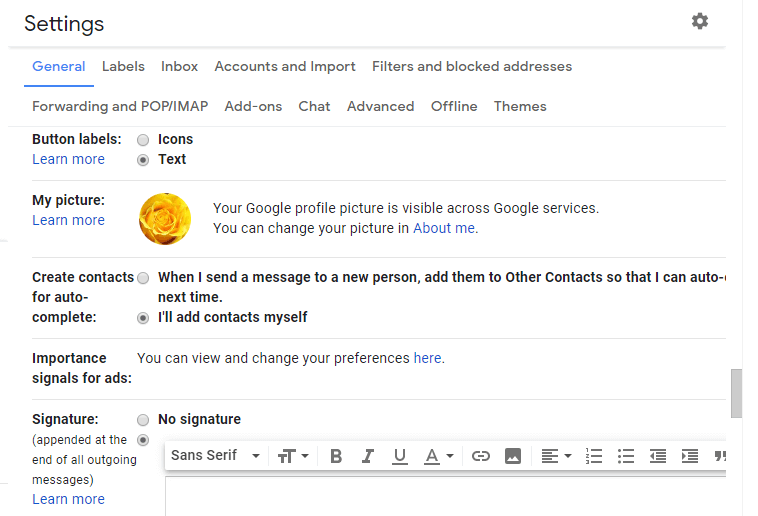
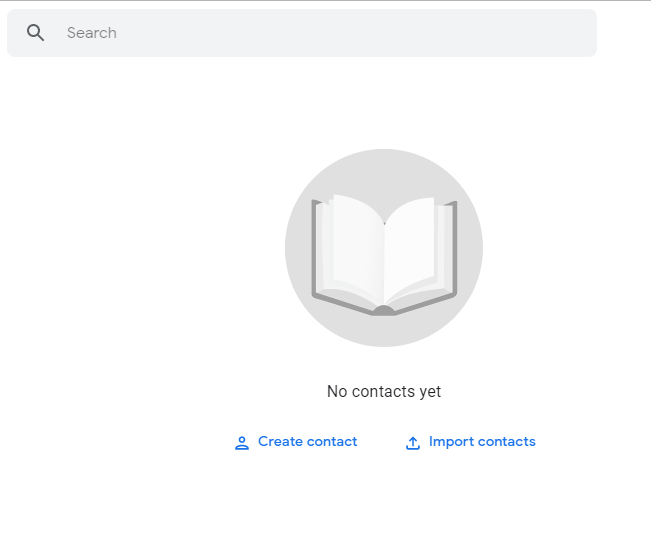
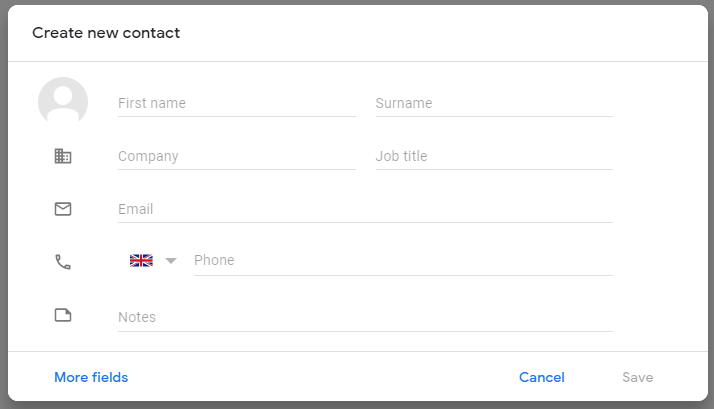

![Przeglądarka Adblock nie blokuje reklam [QUICK FIX]](https://pogotowie-komputerowe.org.pl/wp-content/cache/thumb/6d/839f339c2af846d_150x95.jpg)